Сенсорные жесты - это основные действия, которые вы используете для взаимодействия с Windows или приложением с помощью сенсорного экрана. Если у вас есть сенсорный монитор и установлена Windows 7, то практически любая программа, работающая с Windows, откликается на ваше прикосновение.
Мой коллега по MVP Васудев на LiveViews сделал хороший пост о Сенсорные жесты в Windows 7. Вот 9 жестов касания, необходимых для магии мультитач в Windows 7:
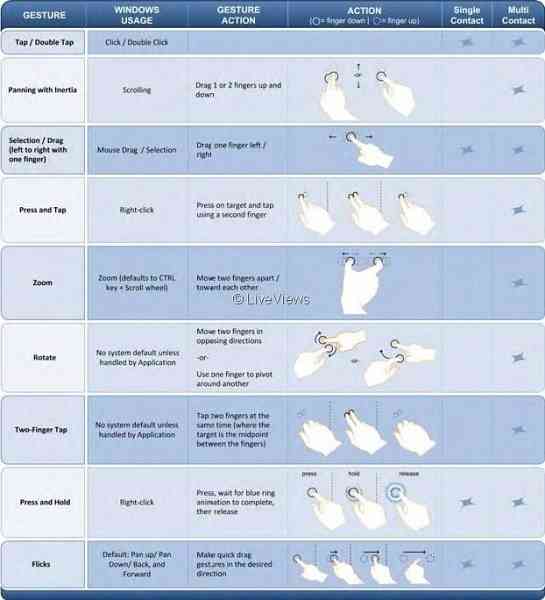
Коснитесь и дважды коснитесь - Это самое простое сенсорное действие. Это то, что делает щелчок и двойной щелчок. Работает везде.
Панорамирование с инерцией - Это для прокрутки. Перетащите любую часть страницы вверх или вниз одним или несколькими пальцами. «Вы заметите детали, которые делают это взаимодействие более естественным: инерция, если вы бросаете страницу, и небольшой отскок при достижении конца страницы». Это работает в большинстве приложений, использующих стандартные полосы прокрутки.
Выделение / перетаскивание -Это похоже на перетаскивание мышью и выделение. Коснитесь экрана и проведите пальцем по экрану. Это перемещает значки по рабочему столу, перемещает окна, выделяет текст (перетаскивая влево или вправо) и т. Д. Работает везде.
Нажмите и коснитесь вторым пальцем - Это похоже на щелчок правой кнопкой мыши. Нажмите на цель и нажмите вторым пальцем. Работает везде.
Увеличить - То же, что и клавиша CTRL + колесо прокрутки. Сведите два пальца вместе или в стороны, чтобы увеличить или уменьшить масштаб документа. Полезно для фотографий или чтения документов на небольшом ноутбуке. Работает в приложениях, поддерживающих масштабирование колесом мыши.
Повернуть - Коснитесь двух точек на цифровой фотографии и поверните, чтобы повернуть ее, как настоящую фотографию. Перемещайте два пальца в противоположном направлении или вращайте одним пальцем вокруг другого. Приложениям необходимо добавить код для поддержки этого.
Касание двумя пальцами - Одновременное касание двумя пальцами увеличивает масштаб по центру жеста или восстанавливает масштаб по умолчанию - отлично подходит для увеличения гиперссылок. Приложениям необходимо добавить код для поддержки этого.
Нажмите и удерживайте - То же, что и правый щелчок. Удерживайте палец на экране на мгновение и отпустите после анимации, чтобы получить щелчок правой кнопкой мыши. Это работает везде. То же, что и другие жесты нажатия и касания вторым пальцем.
Щелчки - Проведите пальцем влево или вправо, чтобы перемещаться вперед и назад в браузере и других приложениях. Это работает в большинстве приложений, которые поддерживают вперед и назад. Это тоже очень естественный жест, когда хочется щелкнуть.
Эти жесты встроены в ядро Windows. Они предназначены для работы со всеми приложениями, даже с теми, которые никогда не разрабатывались с учетом сенсорных функций.
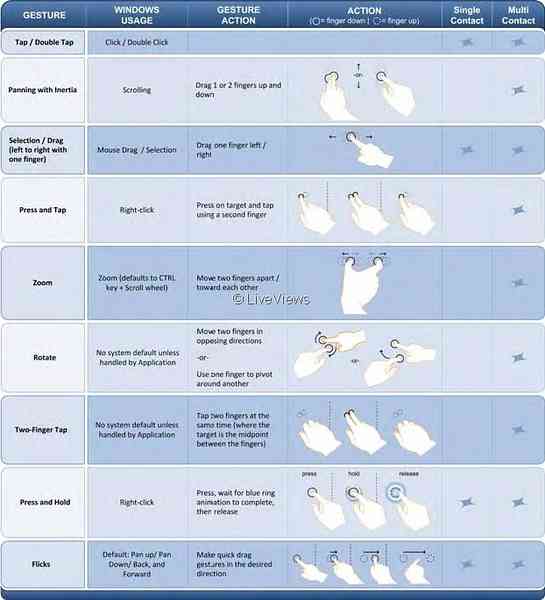
 Phenquestions
Phenquestions


